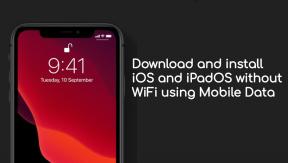Kako spriječiti standardne korisnike da brišu pisač u sustavu Windows 10
Miscelanea / / August 04, 2021
Pisači su jedna od presudnih komponenti svakog računala. Danas se u doba digitalizacije pokazuju kao izuzetno korisni i vrijedni. Međutim, kod javnih računala, poput onih u školama, uredima i drugim organizacijama, uvijek postoji prijetnja da standardni korisnici brišu pisače u računalu.
Uzimajući u obzir javne platforme, doista je teško pronaći i zaustaviti korisnike da rade isto; međutim, možete isprobati neke mjere prevencije.

Načini kako spriječiti standardne korisnike u brisanju pisača u sustavu Windows 10
Danas smo u ovom članku pripremili detaljan vodič koji će vam objasniti „Kako spriječiti standardne korisnike da brišu pisač u sustavu Windows 10“? Metodu možete koristiti slično za bilo koju verziju sustava Windows. Pogledaj:
Način 1: Upotrijebite GPO kako biste spriječili korisnike da uklanjaju pisač:
U slučaju da vas muče standardni korisnici koji brišu pisač na računalu sa sustavom Windows 10, prvo rješenje koje možete isprobati je korištenje GPO-a. Za to slijedite korake dane u nastavku:
- Prvo, pokrenite Dijaloški okvir RUN pritiskom Windows + R uopće.

- Sad upišite u prazan prostor za tekst gpedit.msc a zatim kliknite na u redu. Pokrenut će Uređivač pravila lokalnih grupa prozor na zaslonu.
- Unutar Prozor uređivača pravila grupe, idite na Korisnička konfiguracija -> Administrativni predlošci -> Upravljačka ploča -> Pisači.

- Sada idite na izbornik desnog okna i dvaput kliknite na Spriječite brisanje pisača.
- Na sljedećem zaslonu kliknite kružni gumb prije Omogućeno a zatim kliknite na U REDU.
Jednom kada primijenite gornje postavke, to će spriječiti korisnike da brišu pisač na javnom računalu. Čak i ako to pokušaju, primit će prompt s izjavom: „Ova je operacija otkazana zbog ograničenja koja vrijede na ovom računalu. Molimo kontaktirajte svog administratora sustava ”.
Način 2: Upotrijebite uređivač registra kako biste spriječili korisnike da uklanjaju pisače:
Korisnicima koji imaju standardno ili kućno izdanje sustava Windows mogu također izmijeniti registar i spriječiti bilo kojeg korisnika da ukloni pisač sa svog računala. Za to slijedite korake dane u nastavku:
- Prvo, pokrenite Dijaloški okvir RUN pritiskom Windows + R uopće.

- Sad upišite u prazan prostor za tekst regedit a zatim kliknite na u redu. Pokrenut će Uređivač registra prozor na zaslonu.
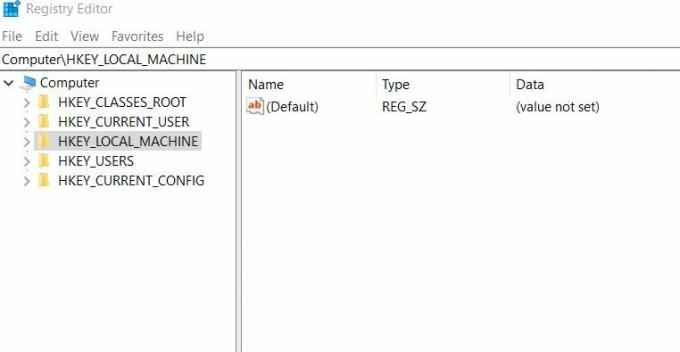
- Sada unutar prozora Uređivača registra idite na sljedeću stazu HKEY_CURRENT_USER \ Software \ Microsoft \ Windows \ CurrentVersion \ Policies \ Explorer
- Dalje iz izbornika desnog okna, dvaput kliknite na unos DWORD NoDeletePrinter a zatim promijenite Polje podataka vrijednosti 1. Sada kliknite na u redu.
- Posljednje, zatvorite prozor uređivača registra i onda ponovno pokrenite računalo.
Sada nijedan korisnik neće moći izbrisati pisač sa svog računala sa sustavom Windows 10.
Bilješka: U slučaju da ne želite spriječiti korisnike u brisanju pisača, jednostavno promijenite vrijednost NoDeletePrinter na 0.
U gornjem članku pokušali smo objasniti dvije brze i jednostavne metode. Obje metode pomoći će vam u slučaju da želite spriječiti standardne korisnike u brisanju pisača na računalima sa sustavom Windows 10.
Reklame
Na kraju ovog članka nadamo se da će vam gore navedeni podaci biti korisni. Nakon čitanja ovog članka, ako imate bilo kakvih pitanja ili povratnih informacija, zapišite komentar u donji okvir za komentare.